5 начина за исправљање грешке иТунес 1 приликом враћања иПхоне / иПад-а
„Када повежем свој иПхоне са иТунес, добија сезаглављен на иТунес логотипу. Када покушам да обновим или опоравим, то иде у реду до око 60%. Тада ми каже, "иПхоне није могао да се врати непозната грешка 1, да ли неко зна како да поправи грешку иТунес 1?"
-Аппле Цоммунитии

Многи корисници обнављају свој иПхоне како би се исправилинеки проблеми са софтвером и обично функционише заиста добро. Али понекад могу приметити да се појављује грешка 1 и да не могу завршити обнављање, ово је једна од уобичајених иТунес грешака. Грешка за враћање иТунес-а 1 је грешка која указује да постоји проблем сасам хардвер. Аппле препоручује да извршите решавање проблема са безбедносним софтвером и вратите уређај на добар, радни рачунар. Ако проблем и даље постоји, можда ћете морати да одете у Апплеов сервис. Али пре тога, увек можете испробати решења препоручена у овом чланку да бисте сами добили бесплатан поправак грешке иТунес.
- Први део: Уобичајена решења за поправак грешке иТунес 1
- Део 2: Поправите иТунес грешку 1 са бесплатним Тенорсхаре ТунесЦаре-ом
- Део 3: Заобићи иТунес грешку 1 Тенорсхаре РеиБоот
Први део: Уобичајена решења за поправак грешке иТунес 1
Овде смо заокружили неке уобичајене начине поправљања и поправке грешке иТунес приликом обнављања, као и надоградње или надоградње вашег иПхоне Кс / 8/8 Плус7 / 7Плус / 6, иПод-а и иПада.
Решење 1: Ажурирајте иТунес на најновију верзију
У многим случајевима се иТунес грешка 1 појављује због стареверзију иТунес-а и ову грешку можете једноставно поправити надоградњом иТунес верзије. Ако не знате да ли сте инсталирали најновију верзију иТунес-а, можете то да проверите према следећим корацима:
Виндовс: Изаберите Хелп -> Цхецк фор Ажурирања
Мац: Изаберите иТунес -> Провери ажурирања
Након провере, једноставно преузмите и инсталирајте све доступне ажурирања за иТунес.
2. решење: Одспојите остале УСБ уређаје који су повезани на рачунар
УСБ уређаји понекад могу покварити комуникацију са подацима између иТунес-а и вашег иПхоне-а, ево шта треба да урадите:
- Искључите све уређаје повезане са рачунаром, попут камера, штампача, висећих каблова, читача картица итд
- Прикључите иПхоне на његов кабл
- Поново покрените рачунар
- Поново покрените иТунес и покушајте поново
3. решење: Деактивирајте или деинсталирајте антивирусни софтвер или заштитни зид на рачунару
Софтвер попут антивируса или фиревалл-а може заштититирачунар од напада других одређених података. Међутим, ове програме морате ажурирати и конфигурисати их да бисте ефикасно заштитили рачунар. Ако у локалној мрежи постоји рутер, додатна безбедносна политика примењена на рутеру може блокирати неке податке потребне за обнављање вашег иПхоне-а.
Део 2: Поправите иТунес грешку 1 са бесплатним Тенорсхаре ТунесЦаре-ом
Као што је горе речено, ако не успете да се ажурирате нанајновија верзија иТунес-а, мислим да је Тенорсхаре ТунесЦаре најбољи избор за откривање ваших проблема са иТунес-ом и поновно инсталирање иТунес-а на најновију верзију. Осим наведене функције, ТунесЦаре је и напредни алат за поправљање свих иТунес грешака у једном клику.
- Покрените Тенорсхаре ТунесЦаре након инсталације и кликните на „Поправи све иТунес проблеме“. На овај начин ћете све иТунес проблеме темељно поправити уклањањем оштећене библиотеке и поновном изградњом иТунес-а.
- Ако ваш иПхоне ради ненормално, видећете интерфејс у наставку. Кликните на "Репаир иТунес" да бисте преузели иТунес дискове и поправили иТунес пратећи чаробњака.


Део 3: Заобићи иТунес грешку 1 са Тенорсхаре РеиБоот-ом
Грешка негативна 1 може бити и иОС системска грешка наниво покретања. То се једноставно може поправити враћањем фабричких вредности. Међутим, неки корисници имају могућност повезивања иПхоне-а. Откривају да су се уређаји заглавили у режиму опоравка. Ако се сада суочавате са истим проблемима, препоручујемо вам Тенорсхаре РеиБоот да напустите режим опоравка и поправите ваш оперативни систем иПхоне у једном клику.
Водич за излазак из начина опоравка ради поправљања грешке враћања иТунес 1.
1. корак: Повежите свој иОС уређај са рачунаром преко ОЕМ УСБ кабла.
Корак 2: Док Тенорсхаре РеиБоот открије ваш уређај, кликните на „Екит Рецовери Моде“ да бисте поново покренули иПхоне.

3. Преузмите и инсталирајте РеиБоот на свој рачунар, а затим покрените софтвер и повежите иПхоне са рачунаром. Кликните на „Фик Алл иОС Стуцк“ када се уређај препозна.

4. Када ваш иПхоне ради нормално, видећете интерфејс као испод. Можете да кликнете на „Поправи сада“ да поправите систем.
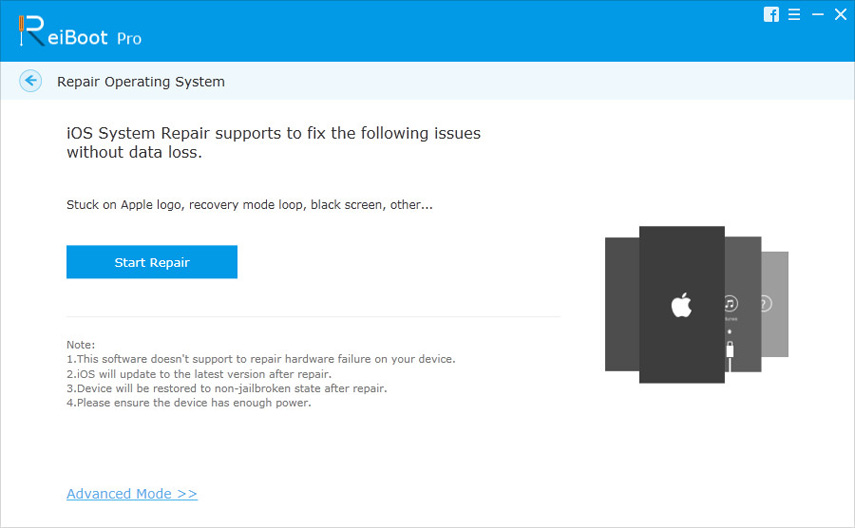
5. Цео процес ће трајати неколико минута; не искључујте уређај током поступка. Када се процес поправке заврши, иОС уређај ће се покренути као и обично.
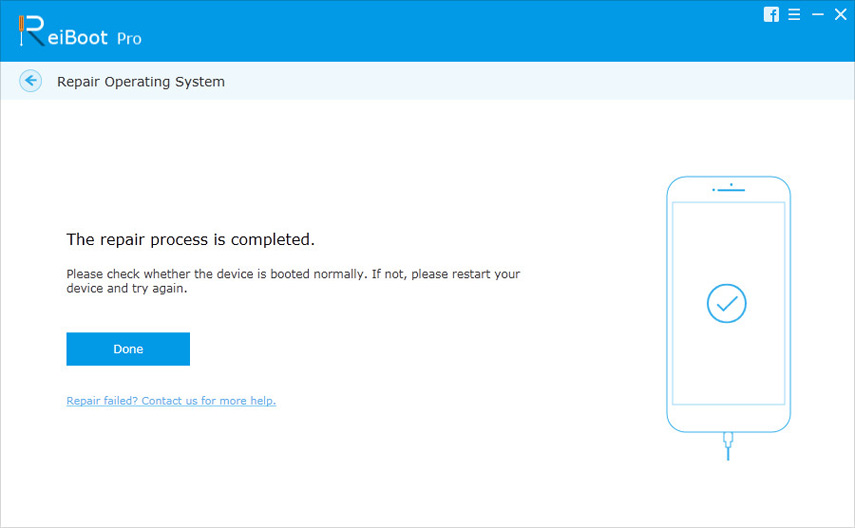
Готово! Надам се да ће методе у овом посту моћи да вам помогну да решите своје досадне грешке у иТунес-у и да успешно обновите иПхоне. Ако и даље имате питања у исправљању и заобилажењу грешке 1 или друге грешке у иТунес-у, можете нам оставити поруку у одељку за коментаре, одговорићемо вам што је пре могуће!



![[Солвед] Како поправити иТунес Еррор 9006 на Виндовс / Мац](/images/itunes-tips/solved-how-to-fix-itunes-error-9006-on-windowsmac.jpg)





